Tento návod se zabývá vymazáním a formátováním disku CD-RW nebo DVD-RW. Podle tohoto návodu můžete vymazat všechna data z zapisovatelného nebo přepisovatelného disku CD nebo DVD.
Podívejte se na rychlý videonávod, který má ŘEŠENÍ „jak formátovat nebo vymazat CD/DVD“.
Podrobný postup najdete na stránce:
- Jak naformátovat disk CD/DVD v systému Windows 10
- Vymazat disk CD/DVD v systému Windows 10
„Mám notebook HP s jednotkou CD. A nyní potřebuji naformátovat disk, abych ho mohl vypálit. V předchozích verzích systému Windows, které jsem používal, lze tento úkol provést snadno. Jak ale naformátuji DVD RW v systému Windows 10? Při hledání na webu nemohu najít žádný návod.“
Obvykle platí, že pokud chcete vypálit data na disk CD nebo DVD, musíte disk nejprve naformátovat. Pokud jsou na disku CD nebo DVD data, měli byste data, která již na disku jsou, vymazat a poté disk naformátovat pro další použití. Proces formátování disku DVD nebo CD je poměrně jednoduchý. Zde vám ukážeme, jak jej provést krok za krokem. (Zde by se mělo jednat o přepisovatelný disk CD nebo DVD, který umožňuje formátovat a přepisovat data.)
Jak naformátovat disk CD/DVD v systému Windows 10
Krok 1: Vložte disk CD-RW nebo DVD-RW do počítače. (Pokud váš počítač nemá jednotku CD, kupte si externí.)
Krok 2: V počítači klikněte na položku „Tento počítač“.
Krok 3: Najděte ikonu jednotky CD/DVD, klikněte na ni pravým tlačítkem myši a poté klikněte na položku „Formátovat.“
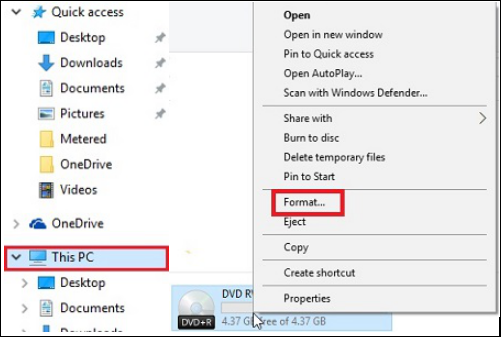
Krok 4: Klikněte na rozevírací okno „Souborový systém“ a poté klikněte na jeden z následujících souborových systémů:
- UDF 1. Klikněte na „Formátovat“.50 – Pro použití v systému XP a starším.
- UDF 2.00 – Pro použití v systému XP a starším.
- UDF 2.01 (výchozí) – Použitelný s většinou současných operačních systémů.
- UDF 2.50 – Použitelný s většinou současných operačních systémů. Podporuje Blu-ray.
- UDF 2.60 (doporučený) – Použitelný s většinou současných operačních systémů. Podporuje Blu-ray.
Krok 5: Klikněte na „Start“, zobrazí se varovná zpráva o odstranění všech dat na disku.
Krok 6: Kliknutím na „OK“ pokračujte v procesu. Disk CD/DVD se začne formátovat.
Vymazání disku CD/DVD v systému Windows 10
Jak již bylo zmíněno, pokud chcete naformátovat použitý disk CD-RW/DVD-RW, musíte nejprve vymazat data, která již na disku jsou. K provedení tohoto úkolu můžete použít formátovací nástroje operačního systému Windows 10. Pro případ, že by někteří uživatelé nevěděli, jak disk DVD vymazat, uvádíme podrobný postup:
Krok 1: Vložte přepisovatelný disk do počítače.
Krok 2: Přejděte do nabídky „Start“ a klikněte na položku „Tento počítač“.
Krok 3: V Průzkumníku Windows klikněte na ikonu jednotky DVD.
Krok 4: Na panelu nástrojů klikněte na „Vymazat tento disk“ a poté postupujte podle pokynů průvodce, abyste úspěšně vymazali, vymazali nebo vymazali CD nebo DVD.
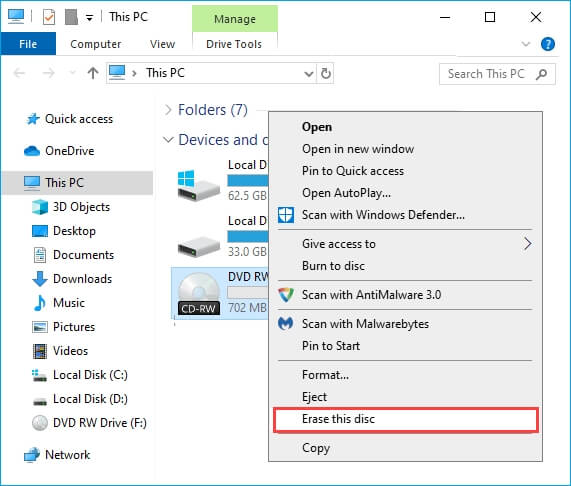
Pokud se funkce „Vymazat“ při použití jedné z uvedených metod nezobrazí, je možné, že máte CD nebo DVD (schopné pouze jednorázového zápisu) a nikoli CD-RW nebo DVD-RW (přepisovatelné).
Bonusový tip: Jak naformátovat disk v systému Windows 10
Někdy může být potřeba naformátovat také disk (interní nebo externí pevný disk), jednotky USB flash, karty SD a další úložná zařízení. Zde doporučujeme vyzkoušet program EaseUS Partition Master. Tento nástroj umožňuje formátovat disk pomocí jednoduchých kroků. Na rozdíl od použití nástroje Správa disků vám EaseUS Partition Master ušetří mnoho kroků a času. Kromě toho poskytuje i další užitečné funkce, které vám pomohou spravovat disky a diskové oddíly. Neváhejte jej vyzkoušet.
EaseUS Partition Master
- Rozměření/přesun, sloučení, klonování oddílů a kontrola chyb souborového systému.
- Klonování disku, převod na MBR/GPT, převod na Dynamic/Basic a dokonce i vymazání dat.
- Migrace operačního systému, optimalizace výkonu počítače vyčištěním nepotřebných souborů/velkých souborů atd.
.